Como desarrollador me resulta mucho más rápido trabajar en local donde puedo usar herramientas más cómodamente o lanzar pruebas unitarias. Una de las herramientas de instalación más completas es Xampp. Gracias a xampp, podemos instalar php, mysql y pearl en nuestra máquina (Ubuntu en mi caso) con solo un par de comandos.
1. Descargar
El primer paso es acudir a www.apachefriends.org y descargar la versión correspondiente para nuestro sistema. En nuestro caso descargamos la versión para Linux.
2. Instalar Xampp en Ubuntu
La instalación es realmente sencilla. En primer lugar debemos cambiar los permisos al instalador ejecutando en la consola:
chmod 755 xampp-linux-*-installer.run
Posteriormente lo ejecutamos (con permisos para instalador):
sudo ./xampp-linux-*-installer.run
Xampp abrirá una ventana en la que escoger unos pocos ajustes. Es recomendable marcar la instalación de los archivos de desarrollo al igual que los del nucleo.
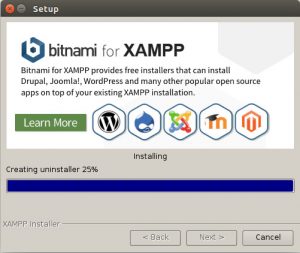
3. Comprobamos que la instalación ha sido correcta
Tras terminar la instalación si hemos marcado la opción de lanzar xampp ya tendremos nuestro servidor funcionando. Si por contrario, no lo hemos marcado podemos lanzar los servicios de xampp desde la consola con el comando:
/opt/lampp/lampp start
Una vez con los servicios en funcionamiento solo tenemos que ir a visitar http://localhost para comprobar si se carga correctamente la página de xampp. Donde veremos algo como:
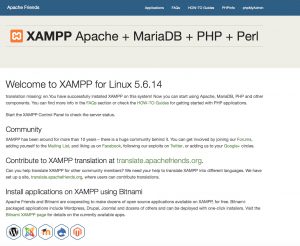
4. Iniciar Xampp al iniciar el sistema
Si todo ha ido correctamente, podemos configurar el sistema para que arranque xampp al inicio. Esto nos evita tener que lanzar el servidor manualmente cada vez que reiniciamos. Es una decisión totalmente personal pero en el caso de que sea nuestro ordenador de trabajo habitual suelo activarlo. Para ello debemos ejecutar los siguientes comandos:
sudo ln -s /opt/lampp/lampp /etc/init.d/lampp
sudo update-rc.d lampp start 80 2 3 4 5 . stop 30 0 1 6 .
5. Establecer php como comando global
Uno de los puntos más molestos a la hora de trabajar con xampp es que cada vez que necesitamos usar php desde la linea de comandos debemos escribir la ruta completa /opt/lampp/bin/php en lugar de solo php. Para solucionar esto tenemos dos opciones:
- Crear un enlace simbólico dentro de
/usr/bin - Añadir el directorio
/opt/lampp/bina la variable del sistema PATH
Enlace simbólico
Es sencillo y rápido. Solo tenemos que lanzar el siguiente comando:
sudo ln -s /opt/lampp/bin/php /usr/bin/php
Agregar a la variable PATH
Podemos agregar el directorio al PATH con el comando:
sudo export PATH=$PATH:/opt/lampp/bin
Sin embargo, esto es solo temporal por lo que necesitariamos hacerlo cada vez. Para convertirlo en permanente podemos lanzar el siguiente comando en su lugar:
echo "export PATH=$PATH:/sbin" >> ~/.bashrc
Y luego recargamos el archivo y listo.
source ~/.bashrc
Para más información a este respecto podéis visitar el blog de Paco HS.
Conclusión
Con esto tenemos configurado y listo para trabajar nuestro entorno LAMPP en nuestra propia maquina. Recordad que Xampp no está pensada para trabajar en producción ya que por defecto no establece contraseñas ni protege archivos sensibles.
